今天给大家介绍一下怎么打开Word文档中的为HTML功能显示像素功能的具体操作步骤。
-
1. 打开电脑后,在桌面找到Word图标,双击打开。
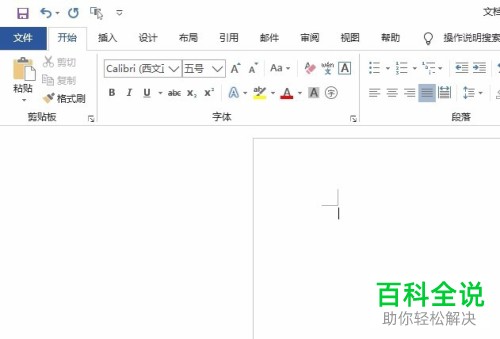
-
2. 然后选择菜单栏中左上角的文件选项,打开。

-
3. 接着在左侧页面下方选择选项,打开。

-
4. 接着在Word选项窗口下,选择左侧的高级选项。
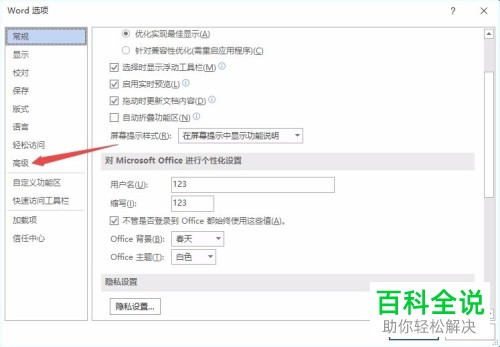
-
5. 接着在右侧我们就可以看到为HTML功能显示像素选项了。
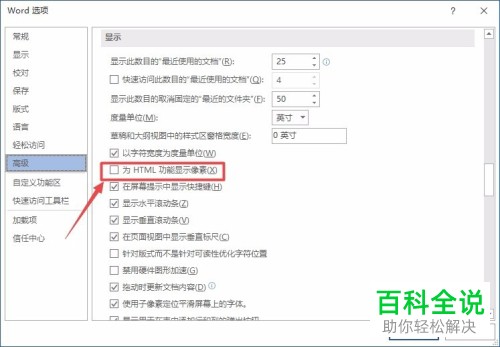
-
6. 然后在其前面的框中,勾选,最后确定即可。

-
以上就是怎么打开Word文档中的为HTML功能显示像素功能的具体操作步骤。
2024-02-07 155 0

今天给大家介绍一下怎么打开Word文档中的为HTML功能显示像素功能的具体操作步骤。
1. 打开电脑后,在桌面找到Word图标,双击打开。
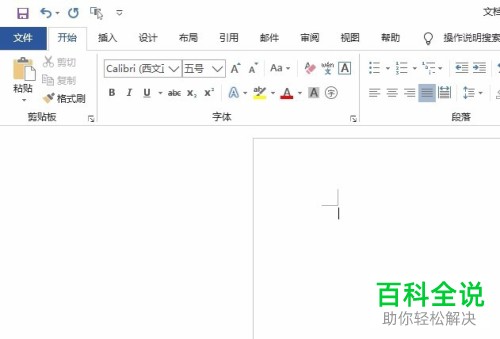
2. 然后选择菜单栏中左上角的文件选项,打开。

3. 接着在左侧页面下方选择选项,打开。

4. 接着在Word选项窗口下,选择左侧的高级选项。
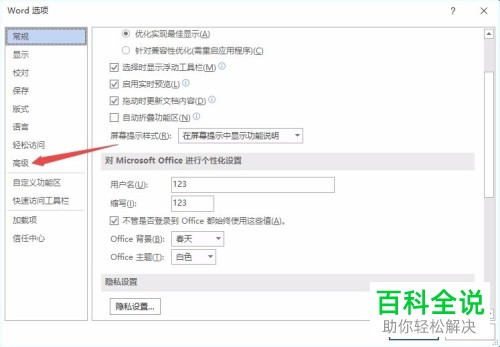
5. 接着在右侧我们就可以看到为HTML功能显示像素选项了。
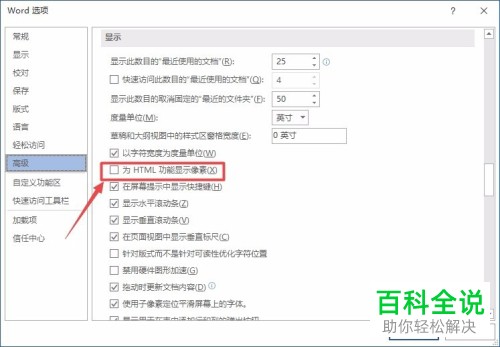
6. 然后在其前面的框中,勾选,最后确定即可。

以上就是怎么打开Word文档中的为HTML功能显示像素功能的具体操作步骤。